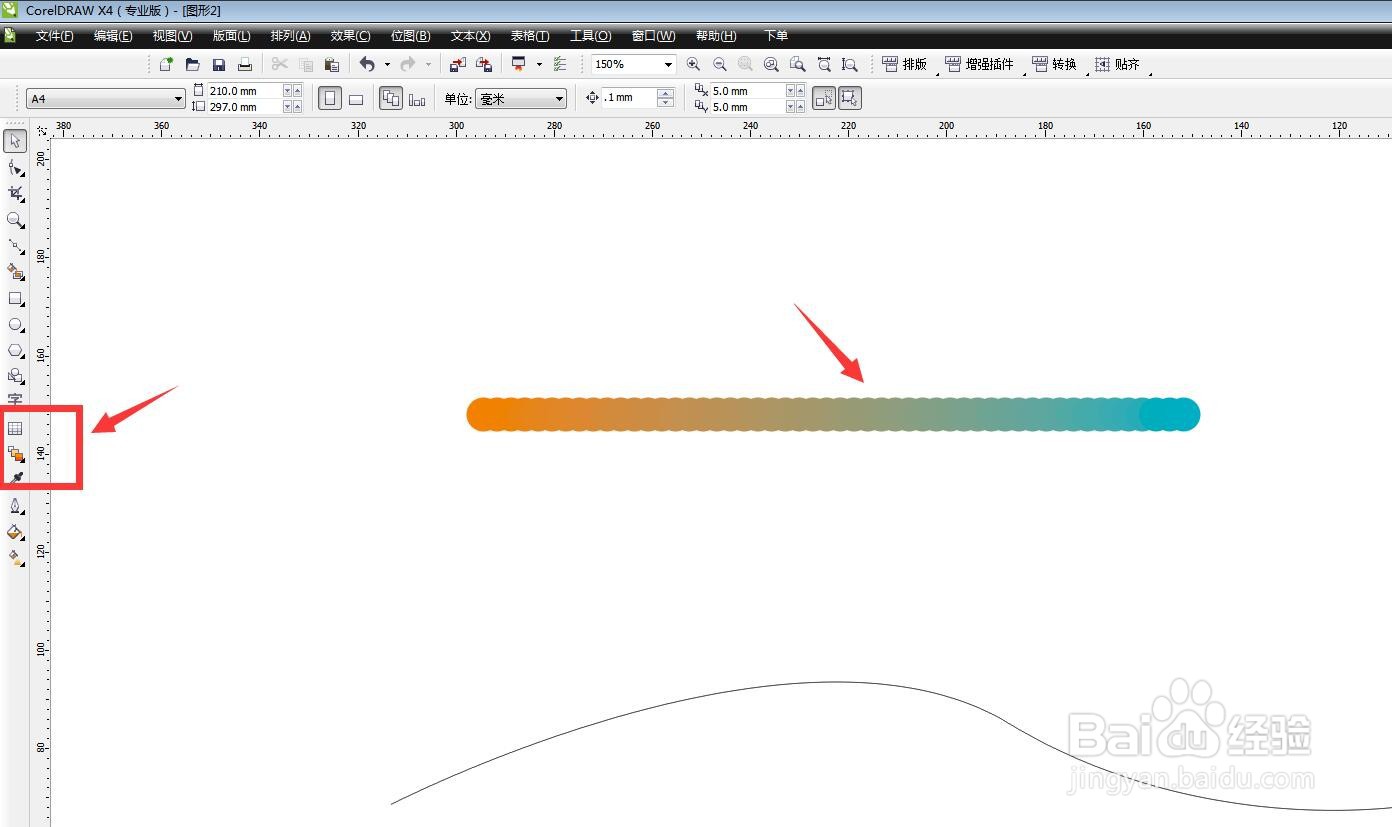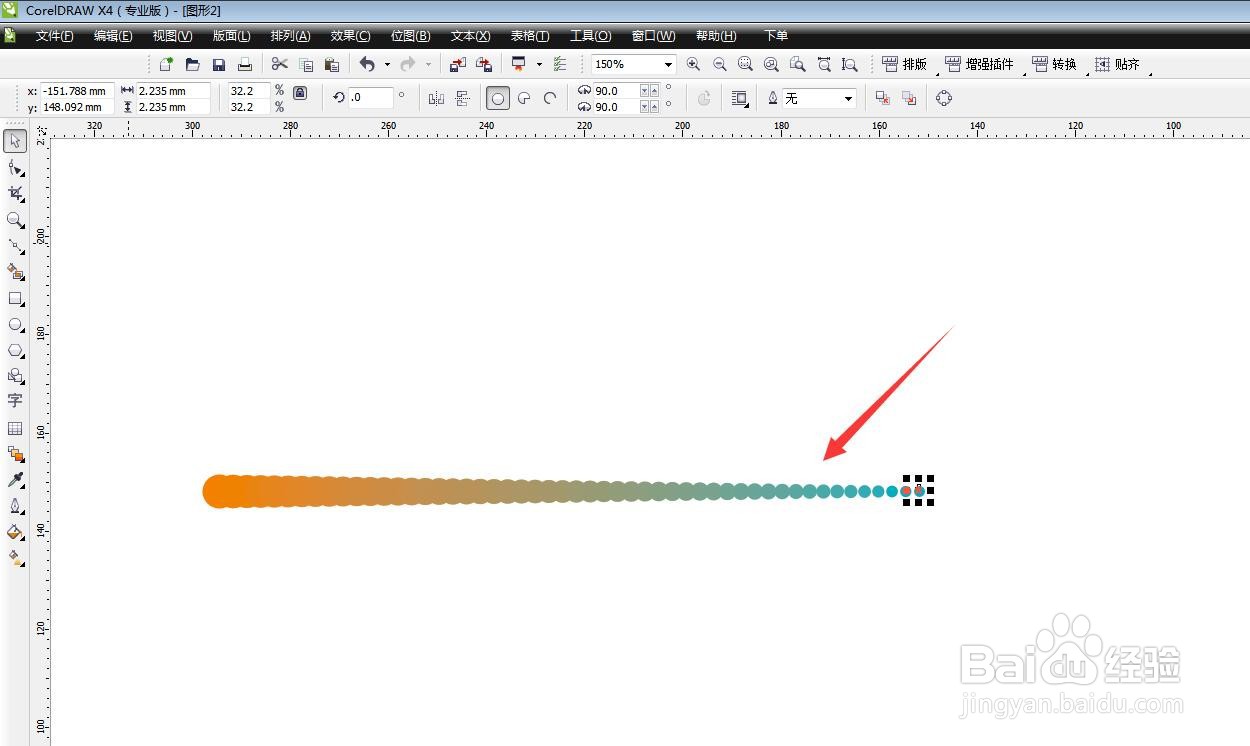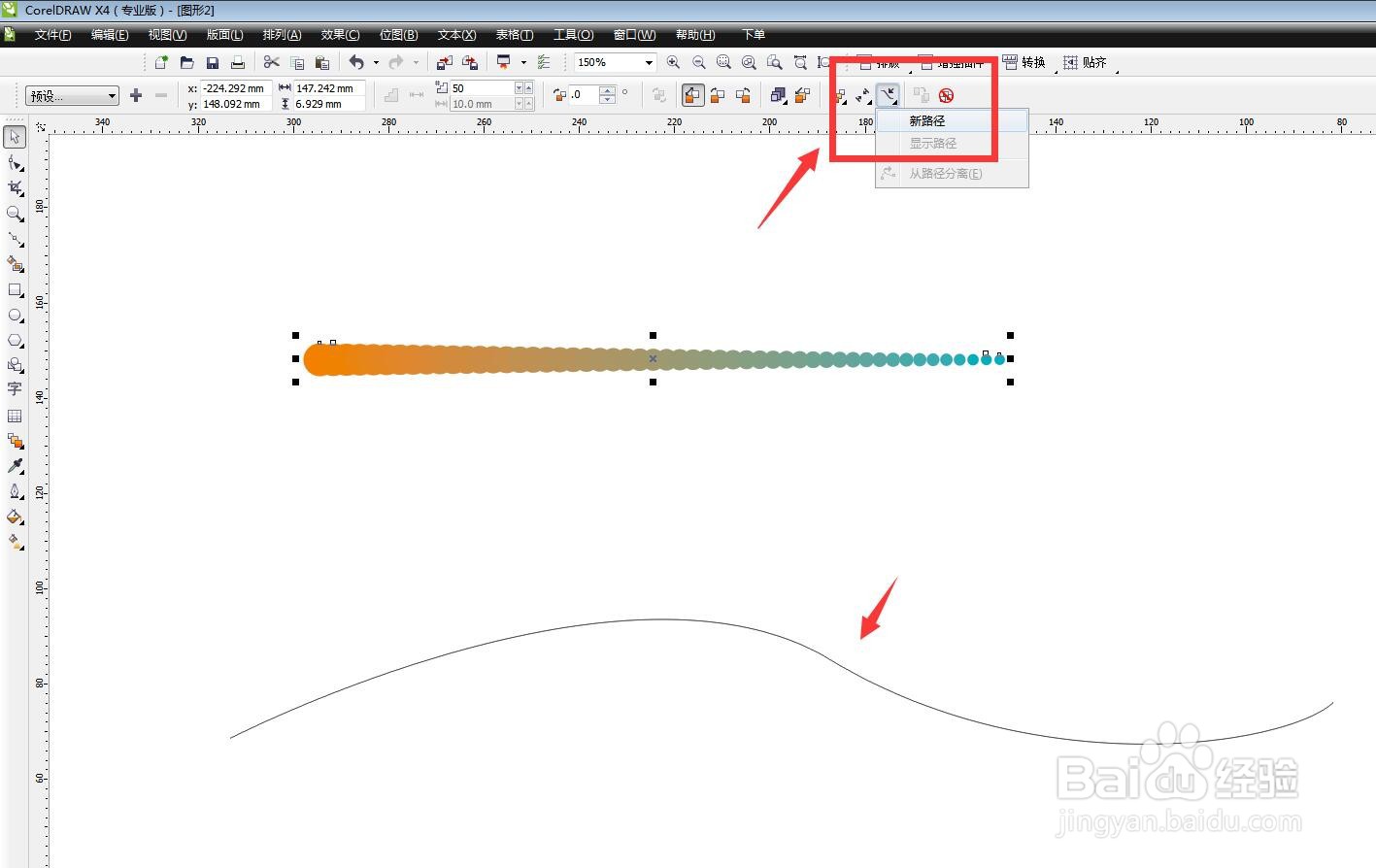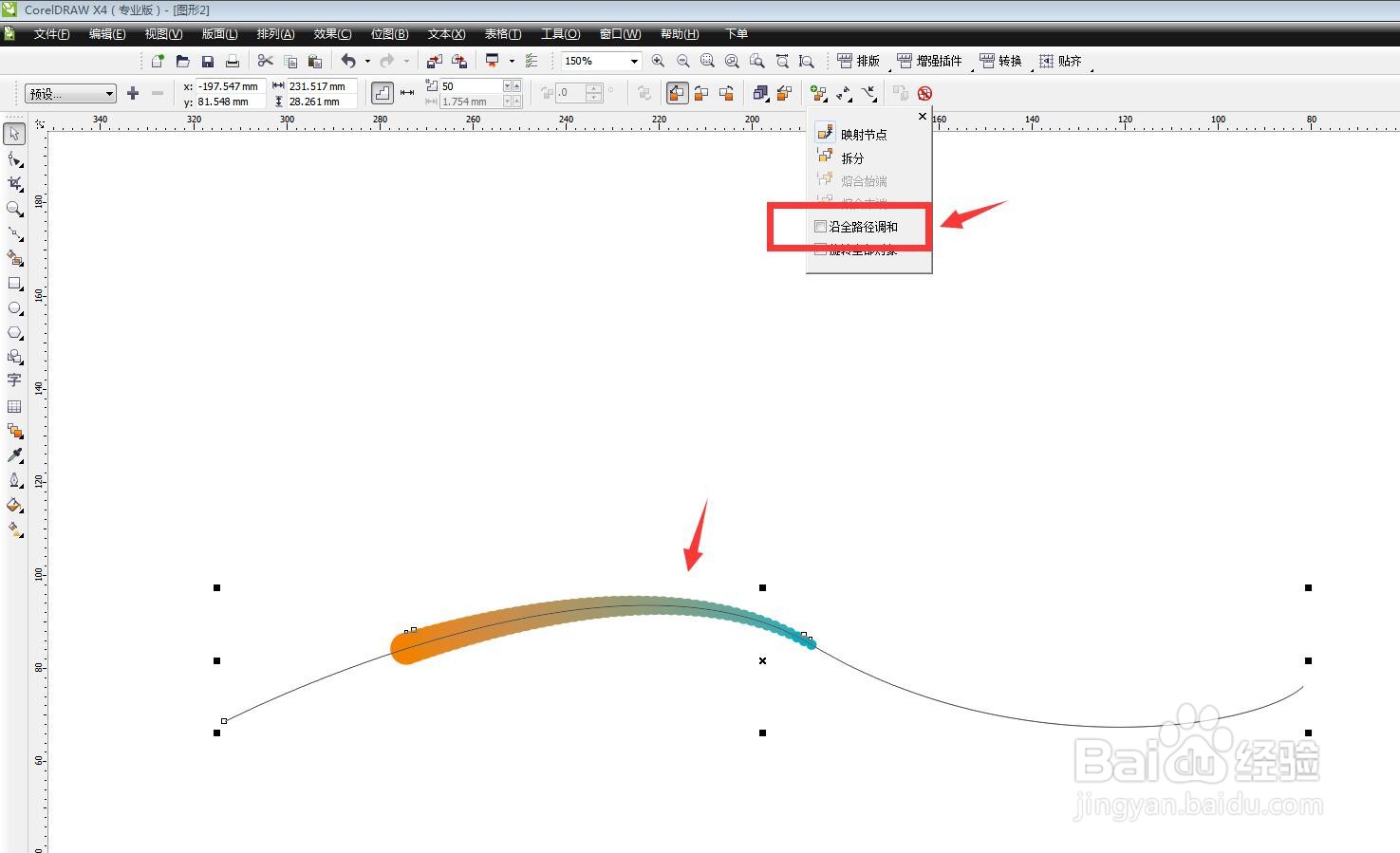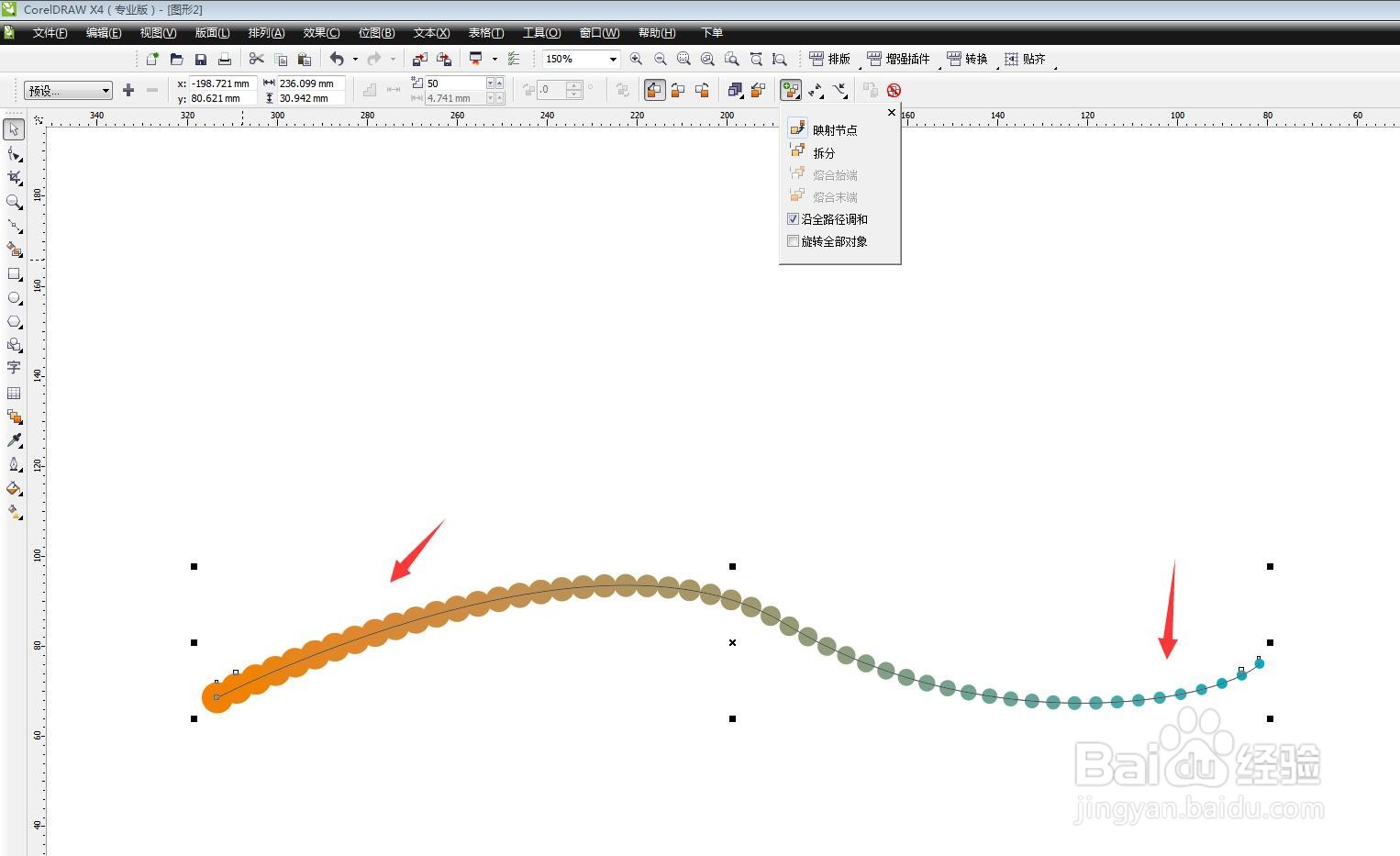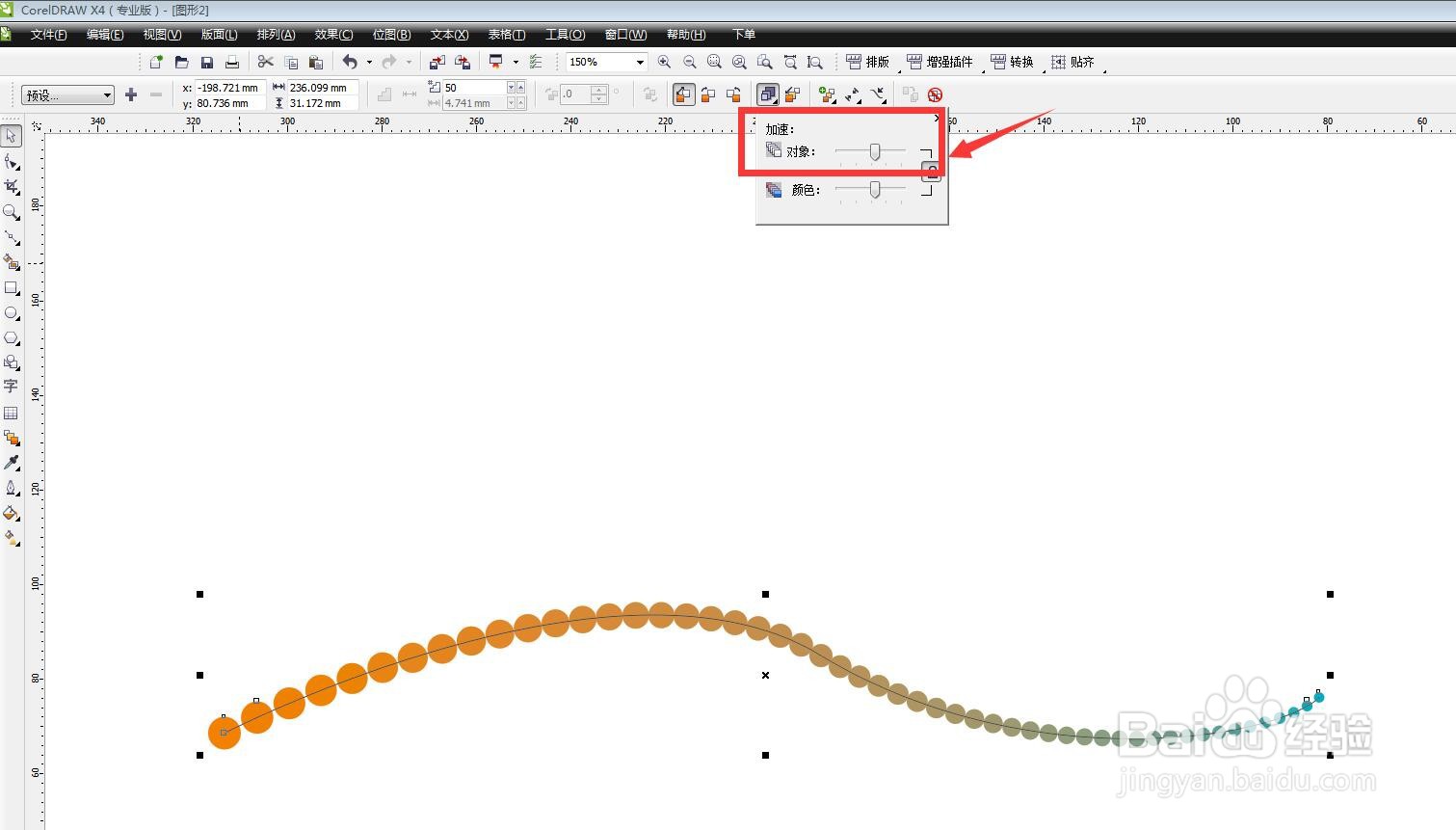CorelDRAW沿路径调和怎么使用加速
1、启动软件,新建文件,我画两个圆形填充不同颜色,进行调和。
2、选择右侧的圆形进行缩小,可以有大小的变化。
3、贝塞尔画一条曲线,然后选择圆形,点击新路径。
4、鼠标变为箭头的形状,点击曲线排列。
5、可以看到圆形按照曲线的路径进行排列了。
6、越小的圆形间距越大,我们可以将加速对象向右侧拖动。
声明:本网站引用、摘录或转载内容仅供网站访问者交流或参考,不代表本站立场,如存在版权或非法内容,请联系站长删除,联系邮箱:site.kefu@qq.com。
阅读量:88
阅读量:74
阅读量:68
阅读量:81
阅读量:63